默认情况下,您应该在每台Windows 10计算机的通知区域(即任务栏的右下角)中找到一个音量图标和一堆其他系统图标。音量图标可让您轻松调整计算机的输出音量,排除声音问题,甚至管理外部音频设备。
如果缺少音量或声音图标,或者在任务栏上找不到它,请参阅下面列出的故障排除解决方案。
这些解决方案不仅特定于音量图标。您也可以使用它们在PC的任务栏中恢复其他系统图标 丢失。
1。首先检查任务栏配置
第一件事-您需要确保计算机的任务栏已配置为容纳音量图标。请按照以下步骤将音量图标(重新)添加到任务栏。
1。右键单击任务栏,然后从菜单中选择任务栏设置。

2。滚动到“通知区域”部分,然后单击打开或关闭系统图标。
In_content_1全部:[300x250] / dfp:[640x360]- ->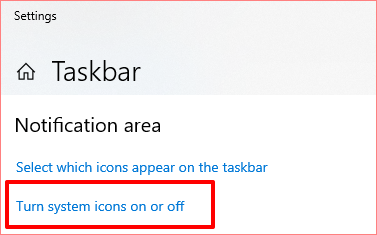
3。确保打开音量。
如果启用了“音量”,但在任务栏上仍找不到该图标,请将其关闭然后重新打开。这可以帮助恢复Windows中丢失的音量图标。否则,请继续下一步。
4。返回任务栏设置页面,然后单击选择在任务栏上显示的图标。
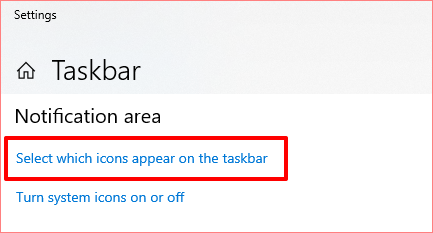
5。切换此页面上的音量。如果已启用,则将其关闭然后再打开。
一种更快的选择是手动取消隐藏音量图标。点击任务栏上的向上箭头图标,然后将音量图标拖到通知区域。

2。重新启动Windows资源管理器
Windows资源管理器为Windows 10计算机上的任务栏,开始菜单 ,文件资源管理器和操作中心供电。如果缺少音量图标,则重新启动Windows资源管理器 可能会有所帮助。
使用Ctrl + Shift + Esc键盘快捷键启动Windows任务管理器。在“进程”选项卡中找到Windows资源管理器(或explorer.exe),然后单击它。最后,点击“任务管理器”窗口左下角的重新启动按钮。
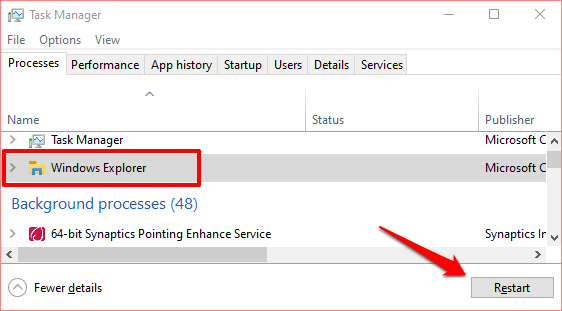
这将刷新任务栏和通知中心,并希望恢复丢失的声音图标。
您还可以使用Windows命令提示符 重新启动Windows资源管理器。
1。右键单击屏幕左下角的“开始/ Windows”图标,然后选择命令提示符(管理员)。
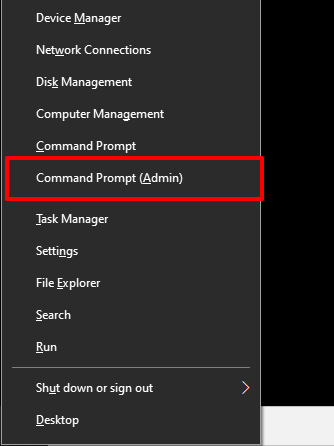
2。在命令提示符控制台中键入以下命令,然后按Enter。
taskkill / f /imexplorer.exe
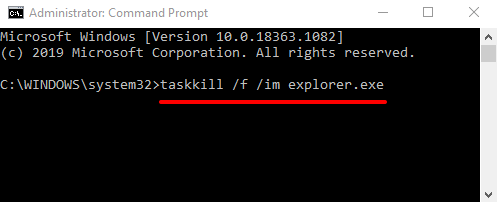
该命令将终止Windows资源管理器,并且您的计算机屏幕将变为空白。
3。在控制台中键入以下命令,然后按Enter。
explorer.exe

您的桌面和任务栏图标将再次出现在屏幕上。如果此操作无法还原丢失的音量图标,请继续执行下一个解决方案。
3。更新音频/声音驱动程序
过时的司机 可能会干扰计算机的音频配置,并导致其他相关的硬件问题。我们建议您将计算机的驱动程序更新到最新版本。
1。右键单击开始,然后从“快速访问”菜单中选择设备管理器。
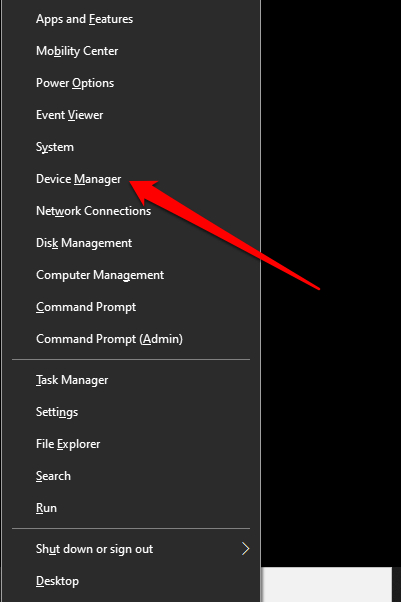
2。展开声音,视频和游戏控制器类别,然后右键单击您的声卡或音频设备。选择更新驱动程序以继续。

3。选择自动搜索更新的驱动程序软件。 Windows将在计算机和Internet上搜索音频驱动程序的新版本。
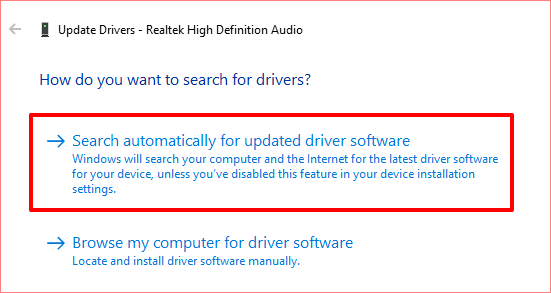
如果仍然缺少音量图标,请卸载音频驱动程序。您不必担心会破坏任何东西; Windows将自动重新安装驱动程序。
右键单击驱动程序,选择卸载设备,然后在警告提示上选择卸载。
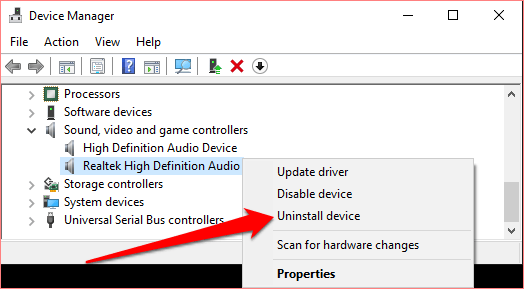
要立即重新安装已删除的驱动程序,请在菜单栏上选择操作,然后选择扫描硬件更改。
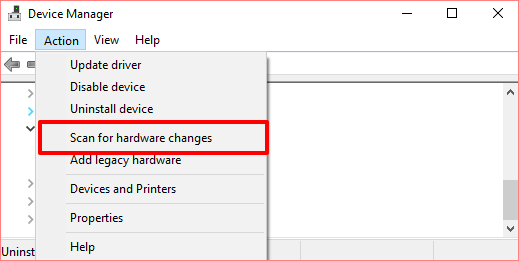
这将刷新设备管理器并重新安装音频驱动程序。如果未重新安装驱动程序,请重新启动计算机,然后再次检查。
值得一提的是,不良,不稳定或开发不完善的Bug驱动程序也可能会干扰计算机的音频配置。如果在安装新版本的音频驱动程序后计算机上仍缺少音量图标,则应回滚到以前的版本。
双击音频驱动程序以启动驱动程序的“属性”窗口。导航到Driver标签,然后单击Roll Back Driver按钮。

4。检查Windows组策略编辑器设置
组策略编辑器 是一个高级环境,您可以在其中配置和自定义Windows桌面体验。默认情况下,每台Windows PC在组策略编辑器中都有一个策略设置,该设置使用户可以从系统控制区域中删除音量图标。
如果此策略设置为活性。请按照以下步骤检查音量图标设置的状态并禁用它。
1。使用Windows键+ R键盘快捷键启动Windows运行框。
2。在对话框中输入gpedit.msc,然后选择确定。
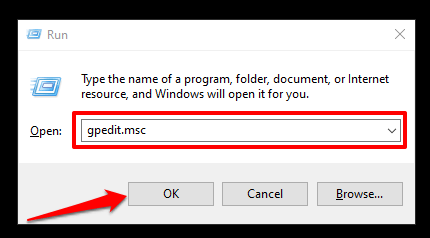
3。在用户配置部分中,展开管理模板类别,然后选择开始菜单和任务栏。
[17-group -policy-editor-windows-10]
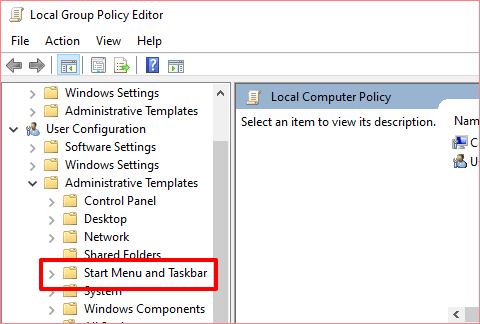
4。滚动浏览页面上的策略设置,然后找到删除音量控制图标。双击它以检查其状态。
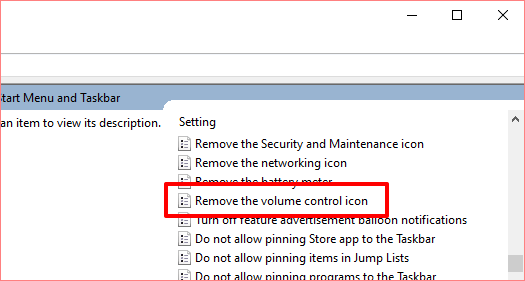
5。如果该策略设置已启用,请将其设置为未配置或已禁用。
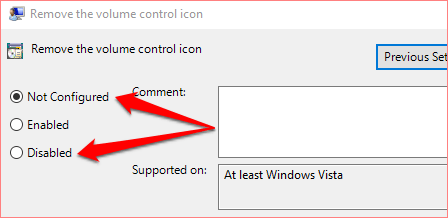
选择确定保存更改并确认是否恢复丢失的音量图标。如果没有任何变化,请重新启动计算机,然后再次检查。
5。更新Windows
计算机操作系统中的错误也可能导致此问题。如果以上所有故障排除解决方案都不能解决问题,则安装最新的Windows 10更新可能会有所帮助。除了错误修复,Windows更新还附带驱动程序更新。
将您的PC连接到互联网,然后转到设置>更新和安全性进行检查如果您的计算机有Windows更新可用。
恢复丢失的音量图标
音量图标是许多与音频相关的设置的便捷快捷方式。如果Windows 10计算机上缺少音量图标,则至少这些提示之一应将图标还原到任务栏。如前所述,您还可以应用这些技巧将其他缺少的系统图标恢复到任务栏。
如果仍然缺少音量图标,则计算机的任务栏可能有问题。在这种情况下,您可以通过使用Windows Powershell重新注册任务栏来解决问题。我们已经在修复Windows 10任务栏的指南 中说明了如何操作。